Polsko-Amerykańska Fundacja Wolności jest partnerem Fundacji Billa i Melindy Gates w przedsięwzięciu, które ma ułatwić polskim bibliotekom publicznym
|
|
|
- Damian Woźniak
- 8 lat temu
- Przeglądów:
Transkrypt
1
2
3 Polsko-Amerykańska Fundacja Wolności jest partnerem Fundacji Billa i Melindy Gates w przedsięwzięciu, które ma ułatwić polskim bibliotekom publicznym dostęp do komputerów, internetu i szkoleń. Program Rozwoju Bibliotek w Polsce jest realizowany przez Fundację Rozwoju Społeczeństwa Informacyjnego.
4 Uzupełnij kalendarz zajęć Moduł I Moduł II Moduł III Moduł IV Moduł V Pierwsze kroki z komputerem Data spotkania: Godzina rozpoczęcia i zakończenia zajęć: Przygotowanie materiałów multimedialnych Data spotkania: Godzina rozpoczęcia i zakończenia zajęć: Programy użytkowe Data spotkania: Godzina rozpoczęcia i zakończenia zajęć: Prezentacje i sposoby ich zastosowania Data spotkania: Godzina rozpoczęcia i zakończenia zajęć: Wsparcie techniczne i organizacyjne Data spotkania: Godzina rozpoczęcia i zakończenia zajęć: Uczestnik szkolenia Imię i nazwisko: Adres Dane trenera Imię i nazwisko: Adres
5 Spis Treści 1. Moduł I. Pierwsze kroki z komputerem 9 Umiejętności do zdobycia 10 Program zajęć 11 Rozpoczęcie pracy na koncie Bibliotekarz 11 System Windows 15 Korzystanie z dysków wymiennych 19 Drukowanie prostych dokumentów 21 Uzupełnianie papieru w drukarce 22 Korzystanie z pomocy Windows 7 23 Sprawdzanie osobistej poczty elektronicznej 24 Odpowiadanie na listy elektroniczne 26 W jaki sposób i gdzie założyć skrzynkę poczty elektronicznej 27 Szukanie informacji w internecie 27 Pobieranie z internetu tekstu, grafiki, muzyki i filmów 28 Zapisywanie przydatnych adresów internetowych 30 Ocena różnych stron internetowych 30 Prawa autorskie 31 Porozumiewanie się w obcym języku 31 Przygotowanie do następnych zajęć 32 Potrzebne dokumenty 32 Bibliografia 32 Słowniczek 33 Czy wiesz, że... 33
6 2. Moduł II. Przygotowywanie materiałów multimedialnych 35 Wstępne wymagania wobec uczestników 35 Umiejętności do zdobycia 35 Program szkolenia 35 Dotychczasowe zajęcia 36 Kolejne zagadnienia związane z prawami autorskimi 36 Edukacja a prawa autorskie 39 Przenoszenie muzyki z płyt CD do komputera 40 Wprowadzanie rysunków i zdjęć do komputera 42 Kopiowanie tekstu z kartki do komputera 42 Wysyłanie prac pocztą elektroniczną 43 Nagrywanie pierwszej płyty DVd 44 Tworzenie filmu ze zdjęć 49 Szablony dokumentów edytora tekstów 57 Jak wykorzystać szablon do własnej pracy 59 Przygotowanie do następnych zajęć 59 Potrzebne dokumenty 59 Bibliografia 59 Słowniczek 60 Czy wiesz, że Moduł III. Programy użytkowe 62 Wstępne wymagania wobec uczestników 62 Umiejętności do zdobycia 62 Program szkolenia 62 Dotychczasowe zajęcia 63 Inne strony sieci internet 63 Unikanie zagrożeń w pracy z wykorzystaniem internetu 64 Rysowanie tabeli 64 Wysyłanie prac pocztą elektroniczną 65 Przygotowywanie dokumentów tekstowych z własnych materiałów 65 Wysyłanie prac pocztą elektroniczną 66 Możliwości arkusza kalkulacyjnego 66 Wykorzystanie arkusza kalkulacyjnego do własnych zastosowań 67 Wysyłanie prac pocztą elektroniczną 68 Przygotowanie do następnych zajęć 68 Potrzebne dokumenty 69 Bibliografia 69 Słowniczek 69 Czy wiesz, że... 70
7 4. Moduł IV. Prezentacje i sposoby ich zastosowania 72 Wstępne wymagania wobec uczestników 72 Umiejętności do zdobycia 72 Program szkolenia 72 Dotychczasowe zajęcia 73 W jakim celu i w jaki sposób należy zapisywać prace jako PDF 73 Przygotowywanie kilku dokumentów do przesłania drogą elektroniczną 75 Efektywne wysyłanie wielu prac pocztą elektroniczną 76 Oglądanie i modyfikowanie gotowych prezentacji 77 Tworzenie własnej prezentacji 78 Rozmawianie w sieci 80 Spotkania w sieci w celach innych niż rozmowa 80 Jak bezpiecznie prowadzić prywatne rozmowy w sieci 81 Przygotowanie do następnych zajęć 82 Potrzebne dokumenty 82 Bibliografia 82 Słowniczek 83 Czy wiesz, że Moduł V. Wsparcie techniczne i organizacyjne 85 Wstępne wymagania wobec uczestników 85 Umiejętności do zdobycia 85 Program szkolenia 86 Dotychczasowe zajęcia 86 Zgłaszanie napraw gwarancyjnych 87 Sprawne reagowanie w sytuacji kradzieży i dewastacji sprzętu 87 Dobieranie materiałów eksploatacyjnych 88 Aktualizowanie oprogramowania 89 Udostępnianie internetu gościom biblioteki 90 Sprawdzanie oprogramowania zabezpieczającego 91 Sprawdzanie licencji na użytkowanie oprogramowania 94 Samowolne instalowanie nowych programów 94 Korzystanie ze skanera 96 Korzystanie z projektora multimedialnego 96 Korzystanie z aparatu cyfrowego 96 Wysyłanie i odbieranie faksów 97 Wykonywanie kopii zapasowej zawartości komputera 97 Czy wiesz, że Ewaluacja szkolenia 100
8
9 Szanowni Państwo, Publikacja, którą oddajemy do Państwa rąk, powstała w ramach Programu Rozwoju Bibliotek w Polsce. Jego celem jest wzmocnienie potencjału lokalnych bibliotek, aby stały się ośrodkami aktywności i rozwoju lokalnych społeczności. Program jest częścią międzynarodowego przedsięwzięcia Global Libraries, realizowanego m.in. na Litwie, Łotwie, Ukrainie, w Bułgarii i Rumunii. Jego istotą jest ułatwienie użytkownikom bibliotek publicznych dostępu do komputerów i internetu, a za ich pośrednictwem do informacji, wiedzy i kultury. Wiąże się to z nową rolą bibliotekarki i bibliotekarza, którzy stają się przewodnikami w poszukiwaniu informacji i wiedzy. W dobie społeczeństwa informacyjnego oznacza to umiejętność korzystania z nowoczesnych technologii. W ramach Programu Rozwoju Bibliotek około 2400 placówek bibliotecznych w Polsce otrzyma zestawy sprzętu komputerowego, składające się m.in. z komputerów stacjonarnych, laptopów, urządzeń służących do drukowania, skanowania i kserowania, aparatów cyfrowych i innego sprzętu oraz oprogramowania, które umożliwia korzystanie z nowoczesnych technologii w bibliotekach. Efektywnie wykorzystanie owych technologii oznacza nie tylko posiadanie kompetencji w zakresie ich obsługi. Bibliotekarze darzeni zaufaniem i szacunkiem mogą otwierać przed użytkownikami bibliotek internetowe okno na świat. Dlatego istotne jest, aby potrafili pomagać - zwłaszcza tym, którzy do tej pory nie korzystali z komputera - w odkrywaniu bogactwa zastosowań i zasobów cyfrowych treści, znali zasady bezpiecznego korzystania z internetu czy podstawy prawa autorskiego. Temu będą służyły szkolenia Nowe technologie w bibliotece, do których materiałem pomocniczym jest niniejsza publikacja. Mamy nadzieję, że udział w szkoleniu stanie się dla Państwa ważnym etapem w procesie ciągłego doskonalenia i sprawi, że użytkowanie nowoczesnych technologii w bibliotece zyska nowe znaczenie. Życzymy powodzenia i wytrwałości! W imieniu zespołu Programu Rozwoju Bibliotek, Jacek Królikowski Specjalista ds. szkoleń i wsparcia systemu bibliotecznego, Fundacja Rozwoju Społeczeństwa Informacyjnego Rafał Kramza Konsultant ds. programowych, Polsko-Amerykańska Fundacja Wolności
10
11 Moduł I. Piersze kroki z komputerem Rozdział 1 01 Moduł I Pierwsze kroki z komputerem Dane trenera Imię i nazwisko: Adres Telefon: Zapisz, kto należy do Twojego zespołu: Zapisz dane kontaktowe osób z Twojego zespołu: Podręcznik zawiera materiały potrzebne do zrealizowania pięciodniowego szkolenia z zakresu technologii komunikacyjnych i informacyjnych dla bibliotekarzy, uczestników Programu Rozwoju Bibliotek. Strona 9
12 Rozdział 1 Moduł I. Piersze kroki z komputerem Umiejętności do zdobycia Prawidłowe włączanie i wyłączanie komputera. Sprawne posługiwanie się myszką, klawiaturą i drukarką. Korzystanie z konta Bibliotekarz. Posługiwanie się systemem operacyjnym w zakresie: uruchamiania programów, tworzenia struktur katalogów (folderów), zapisu i odczytu plików z dysku, dokonywania niewielkich poprawek w plikach i ich ponownego zapisywania, kopiowania i kasowania plików oraz katalogów (folderów), drukowania plików (dokumentów) z poziomu programów narzędziowych. Uzupełnianie papieru w drukarce. Prawidłowe podłączanie i odłączanie dysków wymiennych. korzystanie z pomocy środowiska Windows przygotowanie do samokształcenia w zakresie używania komputera. Określanie roli programu pocztowego. Odbieranie poczty, zapoznawanie się z treścią listu, odpowiadanie na list, wysłanie a. Przekazywanie czytelnikowi informacji, w jaki sposób ma się zalogować do komputera (w kontakcie bezpośrednim i pośrednim, w postaci wydruku lub za pomocą a). Korzystanie z wyszukiwarek internetowych. zapisywanie informacji wyszukanych w internecie: pozyskiwanie stron, tekstu, grafiki i innych zasobów. Tłumaczenie online na język polski przeglądanych stron obcojęzycznych. Przekazywanie czytelnikom informacji o możliwości posiadania własnych skrzynek pocztowych. Zapisz lub zaznacz trzy z powyższych umiejętności, które uważasz za szczególnie przydatne... Strona 10
13 Moduł I. Piersze kroki z komputerem Rozdział 1 Program zajęć Sprawy organizacyjne i rozpoczęcie szkolenia. Przedstawienie elementarnej modułowej (jednostka centralna, monitor, klawiatura itp.) budowy komputera, roli poszczególnych modułów oraz zasad ich współdziałania. Włączanie i wyłączanie komputera. Logowanie się do konta bibliotekarza i wylogowywanie się z niego. zapoznanie się z systemem operacyjnym Windows w zakresie: uruchamiania programów, tworzenia i organizacji prostych struktur katalogów, zapisu i odczytu plików, kopiowania i usuwania plików oraz katalogów, drukowania plików lokalnie i w sieci. dokonywanie niewielkich poprawek w plikach, ponowne ich zapisywanie i drukowanie, uzupełnianie papieru w drukarce. Podłączanie i odłączanie dysku wymiennego. korzystanie z pomocy środowiska Windows przygotowanie do samokształcenia w zakresie używania komputera. Poczta i jej funkcje: odbieranie poczty i zapoznanie się z treścią listu, wydruk listu, odpowiedź na list, wysyłanie listu, posługiwanie się adresem owym oraz korzystanie z książki adresowej. Praca z czytelnikiem, przekazanie mu informacji, w jaki sposób ma się zalogować do komputera (w kontakcie bezpośrednim i pośrednim, przekazanie informacji w postaci wydruku lub em). Skuteczne wyszukiwanie informacji w internecie. Co to są wyszukiwarki internetowe, wyszukiwanie podstawowych informacji w sieci. Przydatne dla bibliotekarza adresy w sieci. Zapisywanie informacji wyszukanych w internecie: pozyskane strony, tekst, grafika i inne typy zasobów. Tłumaczenie online na język polski przeglądanych stron obcojęzycznych. Rozpoczęcie pracy na koncie Bibliotekarz 1. Włącz komputer. 2. Cierpliwie poczekaj na uruchomienie komputera. zaobserwuj, ile czasu zajmuje uruchomienie Twojego komputera z systemem Windows. Uruchomienie komputera z zainstalowanym systemem Windows może trwać nawet kilka minut. System Windows będzie się uruchamiał dłużej w przypadku: nieprawidłowego zamknięcia systemu, które nastąpiło np. w przypadku, odłączenia zasilania, gdy na dysku komputera znajduje się bardzo mało miejsca, jeśli zainstalowano wiele dodatkowych programów uruchamiających się, przed zalogowaniem użytkownika (np. programów antywirusowych, programów obsługujących urządzenia wielofunkcyjne), kiedy komputer ma uszkodzony dysk twardy, pamięć lub inne komponenty. Strona 11
14 Rozdział 1 Moduł I. Piersze kroki z komputerem W przypadku kiedy komputer uruchamia się dłużej niż 10 minut, skontaktuj się ze wsparciem technicznym. (Informacje, jak korzystać ze wsparcia technicznego, znajdują sięna końcu podręcznika). 3. Po uruchomieniu komputera i systemu Windows wybierz myszką konto użytkownika, na którym chcesz pracować. zapisz, jakie dostępne konta widzisz w systemie Windows: (Wszystkie informacje dotyczące kont znajdują się na końcu podręcznika) Sprawdź, które konta wymagają podania hasła. (Zwyczajowo wszystkie konta, które mają uprawnienia do instalowania nowych programów i zmian konfiguracji komputera, powinny być zabezpieczone hasłem) Strona 12
15 Moduł I. Piersze kroki z komputerem Rozdział 1 jeżeli nigdy wcześniej nie korzystano z danego konta, przygotowanie pulpitu do pracy może potrwać około minuty. Poczekaj cierpliwie na przygotowanie pulpitu. Po zalogowaniu użytkownika można sprawdzić jego nazwę, wybierając przycisk Start. nazwa zalogowanego użytkownika przycisk Start W systemie są dostępne następujące konta: Użytkownik niepełnoletni Obowiązują największe ograniczenia związane z przeglądaniem treści niepożądanych. Użytkownik pełnoletni Ograniczenia związane z przeglądaniem treści niepożądanych są mniejsze. Bibliotekarz Ma uprawnienia do instalacji programów i zarządzania komputerem. Użytkownicy: Administracja, Wsparcie techniczne Mają uprawnienia do instalacji programów i zarządzania komputerem. Strona 13
16 Rozdział 1 Moduł I. Piersze kroki z komputerem 4. Prawidłowo zakończ pracę. Pracę kończy się poprzez wybranie opcji Wyloguj. Można pracować równocześnie na wielu kontach, korzystając z opcji Przełącz użytkownika. Zaloguj się i wyloguj kolejno na każdym koncie dostępnym w systemie. Stosowne hasła do kont udostępni prowadzący zajęcia. Ze względów bezpieczeństwa dla każdej placówki bibliotecznej określono inne hasło do konta Bibliotekarz... Strona 14
17 Moduł I. Piersze kroki z komputerem Rozdział 1 System Windows Korzystanie z zakotwiczonych adresów internetowych: Rozpocznij pracę jako dowolny użytkownik. Wybierz prawym przyciskiem myszy ikonę programu Internet Explorer wskazaną na poniższym obrazku. Po ukazaniu się listy zakotwiczonych adresów wskaż jeden z nich. Powtórz powyższą czynność dla kilku innych adresów. Ponownie skieruj kursor na ikonę programu Internet Explorer i zaobserwuj, jak zachowuje się system Windows, kiedy przesuwasz kursor nad pomniejszonymi obrazami stron internetowych. wybierz jeden z zakotwiczonych adresów internetowych wybierz ikonę prawym przyciskiem myszy Strona 15
18 Rozdział 1 Moduł I. Piersze kroki z komputerem Przeglądanie zasobów komputera. Drukowanie wybranych obrazów zakończ pracę, a następnie rozpocznij na nowo jako dowolny inny użytkownik. Przejrzyj przykładowe obrazy znajdujące się w komputerze Wydrukuj jeden z obrazów tak, aby zmieścił się w Twoim portfelu. (Gdy otworzysz dowolny obraz, opcje drukowania będą dostępne w górnym menu. Gdy wskażesz konkretny obraz, opcje drukowania staną się dostępne pod prawym przyciskiem myszy) Przegldanie zasobów komputera. Suchanie przykadowej muzyki Odsłuchaj przykadową muzykę zapisaną w komputerze. (Do muzyki zapisanej w komputerze dostajesz się bardzo podobnie jak do zapisanych obrazów. Wystarczy, że użyjesz przycisku Start Muzyka) Przeglądanie zasobów komputera. Oglądanie przykładowych filmów Przejrzyj przykładowy film wideo zapisany w komputerze. (Do obrazów, muzyki i filmów zapisanych w komputerze dostaniesz się, używając przycisku Start Dokumenty) Strona 16
19 Moduł I. Piersze kroki z komputerem Rozdział 1 Korzystanie z nowego kalkulatora Windows zaloguj się do konta Bibliotekarz. Posługując się przyciskiem Start, uruchom program Kalkulator. Rysunek obok pokazuje, jak należy to zrobić. Wybierając z menu Widok odpowiednią opcję, oblicz: Ile dni zostało do Twoich urodzin:... Ile dni przeżyłeś:... Ile litrów na 100 km spala samochód, który przejechał 903 km na 59 litrach paliwa:... Ile wynosi miesięczna rata kredytu hipotecznego przy następujących parametrach: wartość kredytu (cena zakupu): zł, wpłata własna (płatność z dołu): 0 zł, okres kredytowania: 30 lat, stopa procentowa: 4,5%. (Skorzystaj z menu Widok Arkusze kalkulacyjne Hipoteka) Strona 17
20 Rozdział 1 Moduł I. Piersze kroki z komputerem Tworzenie pierwszego dokumentu na pulpicie komputera Używając prawego przycisku myszy, utwórz na Pulpicie nowy dokument i nazwij go Obliczenia kalkulatora. (W tym celu należy kliknąć prawym przyciskiem myszy w pusty obszar Pulpitu). Otwórz dokument Obliczenia kalkulatora i zapisz w nim: ile dokładnie dni żyjesz, ile metrów ma jeden sążeń. (Użyj menu Widok Konwersja jednostek w programie Kalkulator). Zapisz i zamknij dokument Obliczenia kalkulatora. (Każdy program możesz zamknąć, wybierając czerwony krzyżyk w prawym górnym rogu). Tworzenie i drukowanie pierwszego obrazu Posługując się przyciskiem Start, uruchom program Paint. Wybierając jeden z kolorów i pędzel olejny, namaluj swoje imię Popraw każdą literę innym kolorem Zapisz i wydrukuj swoją pracę. Strona 18
21 Moduł I. Piersze kroki z komputerem Rozdział 1 Korzystanie z dysków wymiennych Jakie informacje można zapisywać na dyskach wymiennych? (Sprawdź w słowniczku w dodatku do podręcznika, w części Sprzęt komputerowy, czym jest pamięć USB, a następnie napisz, jakie informacje można zapisywać na dyskach wymiennych).... Dlaczego należy zachować uwagę i ostrożność podczas odłączania dysku wymiennego? (Zwróć szczególną uwagę na to, co może się stać, kiedy odłączysz dysk wymienny w trakcie przenoszenia lub kopiowania danych).... Podłączanie osobistego dysku wymiennego do komputera Podłącz dysk wymienny i przejrzyj jego zawartość. Czy na dysku wymiennym znajduje się coś, co Cię szczególnie zainteresowało? (Przegladanie zawartości dysku polega na otwieraniu widocznych elementów poprzez podwójne szybkie kliknięcie na ich ikonie) Wypisz nazwy plików znajdujące się na dysku wymiennym, które zawierają ciekawe informacje. Wykorzystaj autoodtwarzanie. (Po włożeniu dysku wymiennego do komputera można zadecydować, jaka czynność ma zostać wykonana. Wykaz dostępnych opcji znajduje się na rysunku obok) Najczęściej wykorzystuje się opcję Otwórz folder, która pozwala wyświetlić pliki... Strona 19
22 Rozdział 1 Moduł I. Piersze kroki z komputerem Gdzie się znajduje symbol podłączenia dysku wymiennego? (Podczas pracy przy komputerze uważnie obserwuj pasek zadań. To na nim system Windows wyświetla najważniejsze komunikaty dla użytkownika)... Zawsze uzyskasz dostęp do dysku wymiennego, korzystając z przycisku Start (Opcja Autoodtwarzanie nie zawsze musi się uruchomić automatycznie, dlatego warto jest korzystać z funkcji Start Komputer) Dysk wymienny pojawia się na liście urządzeń podłączonych do komputera Prawidłowe odłączanie dysku wymiennego Prawidłowo odłącz dysk wymienny Pozamykaj wszystkie okienka Wybierz z paska zadań ikonę Następnie wybierz opcję Wysuń Strona 20
23 Moduł I. Piersze kroki z komputerem Rozdział 1 Drukowanie prostych dokumentów Drukowanie dokumentu w kilku kopiach Podłącz dysk wymienny. Odszukaj na dysku wymiennym dokument zawierający formularz oceny strony internetowej.. Wydrukuj w dwóch egzemplarzach odnaleziony formularz. (Możesz dwa razy wydać komendę Drukuj lub ustalić przed wydrukiem, ile kopii ma zostać wydrukowanych) Drukowanie dokumentu w kilku kopiach Odłącz i prawidłowo podłącz dysk wymienny. Odszukaj na dysku wymiennym dokument zawierający formularz prezentacji osobistej. Wydrukuj w dwóch egzemplarzach odnaleziony formularz. Drukowanie dokumentu w kilku kopiach Odłącz i prawidłowo podłącz dysk wymienny. Odszukaj na dysku wymiennym dokument zawierający wizytówkę uczestnika kursu. Uzupełnij i wydrukuj w jednym egzemplarzu wizytówkę uczestnika kursu. Strona 21
24 Rozdział 1 Moduł I. Piersze kroki z komputerem Uzupełnianie papieru w drukarce Dobieranie papieru do drukarki Czy każdy rodzaj papieru jest odpowiedni do drukarki laserowej? (Kupując papier, należy sprawdzić, jakie jest jego przeznaczenie, ponieważ niektóre papiery i folie mogą uszkodzić bęben drukujący) Czy każdy rodzaj papieru nadaje się do drukarki atramentowej? (Zwróć uwagę, że na niektórych rodzajach papieru i folii tusz nie zasycha i wydrukowany tekst może się rozmazać) Czy jest dostępny papier, który można stosować zarówno do drukarek atramentowych, jak i laserowych? (Aktualnie są dostępne papiery, które można stosować w drukarkach obu typów) Ile kosztuje ryza papieru? (Poszukaj informacji w materiałach dotyczących wsparcia technicznego) Ile kosztuje wydajny pojemnik tuszu lub toner? (Zajrzyj do rozdziałów Wsparcie techniczne i Materiały eksploatacyjne ) Ile kartek można wydrukować, używając jednego pojemnika tuszu lub wkładu toneru? (Zajrzyj do rozdziałów Wsparcie techniczne i Materiały eksploatacyjne ) jak obliczyć koszt wydruku jednej kartki? (Posługując się aplikacją Kalkulator, oblicz koszt wydruku jednej czarno-białej strony) Przy kolejnej okazji podejdź do drukarki i uzupełnij zasobnik papieru (Na podstawie rozdziałów dotyczących wsparcia technicznego i materiałów eksploatacyjnych zapoznaj się ze sposobem wymiany papieru w drukarce) Strona 22
25 Moduł I. Piersze kroki z komputerem Rozdział 1 Korzystanie z pomocy Windows 7 Pomoc uzyskasz, wybierając z przycisku Start opcję Pomoc i obsługa techniczna, tak jak zostało to pokazane na rysunku obok Przejdź do zakładki Pomoc i obsługa techniczna. Wpisz hasło praca z oknami i przeczytaj zawartość pomocy na ten temat. (Szczególnie uważnie przeczytaj informacje dotyczące przerzucania i przeciągania okien). Uruchom programy Wordpad oraz Paint. (Programy Wordpad i Paint znajdziesz, wybierając przycisk Start Wszystkie programy Akcesoria) zastosuj w praktyce przerzucanie okien 3W Aero. zastosuj w praktyce przeciąganie okien. Czym jest okno dialogowe? Strona 23
26 Rozdział 1 Moduł I. Piersze kroki z komputerem Sprawdzanie osobistej skrzynki poczty elektronicznej Zanotuj adres strony internetowej, na której Twój trener założył Ci skrzynkę poczty elektronicznej... Zanotuj nazwę swojego konta (tzw. login) (Nazwa konta będzie potrzebna do uzyskania dostępu do poczty) Zanotuj swoje hasło (Hasło będzie potrzebne do uwierzytelnienia użytkownika)... Zanotuj adres swojej poczty elektronicznej (Zapisz adres uważnie, podany niepoprawnie jest bezużyteczny) Pierwsze logowanie do własnej poczty elektronicznej Przejdź do swojej poczty elektronicznej. (Wpisz adres pocztowej strony internetowej i zaloguj się na niej, prawidłowo podając login i hasło) Odczytaj i wydrukuj list otrzymany od trenera. (Opcja drukowania dostępna jest podczas przeglądania każdego listu) Wykonaj polecenia trenera zawarte w wydrukowanym liście. Strona 24
27 Moduł I. Piersze kroki z komputerem Rozdział 1 Utrwalanie wiadomości związanych z korzystaniem z poczty elektronicznej. Uruchom ponownie komputer. (Opcję ponownego uruchamiania komputera znajdziesz w tym samym miejscu, w którym znajdowała się opcja Wyloguj) Przejdź do swojej poczty elektronicznej. (Wpisz adres pocztowej strony internetowej i zaloguj się na niej, prawidłowo podając login oraz hasło) Wykonaj polecenia, które trener przesłał pocztą elektroniczną. Starannie zapisz adresy uczestników zajęć będących w Twoim zespole: Strona 25
28 Rozdział 1 Moduł I. Piersze kroki z komputerem Odpowiadanie na listy elektroniczne Odpowiadając nadawcy, swój tekst należy wpisać pod czy nad cytowaną wiadomością? (W wyjaśnieniu może pomóc hasło netykieta znajdujące się w słowniczku w dodatku do podręcznika).. Czy zawsze cytujemy wiadomości w odpowiedziach? (W wyjaśnieniu może pomóc hasło netykieta znajdujące się w słowniczku w dodatku do podręcznika).. Czy list wysłany pocztą elektroniczną może mieć konsekwencje prawne? (Zwróć uwagę, że listem możesz wysyłać nie tylko informacje, lecz także faktury lub zamówienia) Do jakich działań może być potrzebny adres poczty elektronicznej? (Zapoznaj się z dodatkiem Portale społecznościowe oraz z rozdziałem dotyczącym komunikatorów internetowych) Czy są listy elektroniczne, na które nie powinno się odpowiadać? (W wyjaśnieniu może pomóc hasło spam znajdujące się w słowniczku w dodatku do podręcznika) Czy wszystkie listy elektroniczne są wysyłane przez ludzi? (W wyjaśnieniu może pomóc hasło netykieta znajdujące się w słowniczku w dodatku do podręcznika) Strona 26
29 Moduł I. Piersze kroki z komputerem Rozdział 1 W jaki sposób i gdzie założyć skrzynkę poczty elektronicznej Zapisz, gdzie możesz założyć skrzynkę poczty elektronicznej (Wynotuj polecane przez prowadzącego adresy stron, na których można założyć skrzynkę poczty elektronicznej) Drukowanie formularza pomocy dla użytkowników poczty elektronicznej Odszukaj na dysku wymiennym dokument zawierający formularz poczty elektronicznej. (Zapoznaj się z jego treścią) Wydrukuj formularz poczty elektronicznej. Dla kogo jest on przeznaczony? (Formularz pomoże Ci udzielić pomocy użytkownikom biblioteki) Szukanie informacji w internecie Odnajdywanie adresów wyszukiwarek internetowych Odszukaj na dysku wymiennym dokument zawierający adresy wyszukiwarek internetowych. Zapisz kilka adresów popularnych wyszukiwarek internetowych: Wydrukuj kilka adresów wyszukiwarek internetowych. (Wydrukowane adresy możesz powiesić w widocznym miejscu w bibliotece) Korzystając z wyszukiwarki, odpowiedz na pytanie: kto zbliża się szybko do mego stoliczka?.. Korzystając z wyszukiwarki, odsłuchaj, jaki jest finał historii: Na peryferiach miasta, gdzie asfalt trawą zarasta... Strona 27
30 Rozdział 1 Moduł I. Piersze kroki z komputerem Pobieranie z internetu tekstu, grafiki, muzyki i filmów Odszukiwanie konkretnych tekstów w sieci Odszukaj w internecie stronę z bajką o płocie kiełbasianym.... na odnalezionej stronie przejdź do spisu bajek i zapisz trzy ciekawe bajki w swoim komputerze. (Każdy program do przeglądania stron internetowych ma możliwość zapisania obejrzanej strony. Skorzystaj z opcji Strona Zapisz jako ) Zamknij wszystkie okna i odszukaj zapisane strony. Odszukiwanie obrazów i zdjęć w internecie Odszukaj w internecie grafikę, która mogłaby zilustrować krajobraz, w którym rozgrywa się zapisana w komputerze bajka. (Przejdź na stronę wyszukiwarki stron internetowych i wybierz opcję poszukiwania grafiki i zdjęć. Zapisuj tylko te obrazy, które mają odpowiedni rozmiar, mały obrazek to słaba jakość. Zapisuj obrazy, wybierając je prawym przyciskiem myszki. Zanotuj podany przez trenera minimalny rozmiar zapisywanego obrazu) Zamknij wszystkie okna i odszukaj zapisane obrazy. Wydrukuj jedną z zapisanych grafik. (Drukuj tylko te obrazy, które mają odpowiedni rozmiar, mały obrazek to niewielki rozmiar wydruku) Poszukiwanie obrazów tematycznych Odszukaj w internecie grafikę, która odpowiada wakacjom Twoich marzeń. (Jakie hasła zostały wpisane do wyszukiwarki?) Zapisz w komputerze 10 grafik o powyższej tematyce. Strona 28
31 Moduł I. Piersze kroki z komputerem Rozdział 1 Pobieranie muzyki z sieci Przejdź na stronę Odszukaj muzykę, którą możesz zilustrować wspomnienia z ostatnich wakacji.. Zapisz pliki zawierające wybraną muzykę w swoim komputerze. (Podczas wybierania muzyki możesz ją odsłuchać lub zapisać) Zamknij wszystkie okna i odszukaj zapisaną muzykę. menu dostępne po wybraniu pliku prawym przyciskiem myszki Skopiuj całą pobraną z internetu grafikę na swój dysk wymienny. (Grafikę odnajdziesz, wybierając przycisk Start Obrazy. Konkretny obrazek wyślesz na dysk wymienny, wybierając go prawym przyciskiem myszy, a następnie wybierając z menu podręcznego opcję Wyślij do Dysk wymienny).. Skopiuj całą pobraną z internetu muzykę na swój dysk wymienny. Strona 29
32 Rozdział 1 Moduł I. Piersze kroki z komputerem Zapisywanie przydatnych adresów internetowych Wymień się ciekawymi adresami z innymi uczestnikami zajęć.. Ocena różnych stron internetowych Ocena stron internetowych za pomocą formularza Odszukaj na dysku wymiennym dokument zawierający formularz oceny strony internetowej. Wydrukuj formularz oceny strony internetowej. Jakie cechy strony internetowej możemy ocenić za pomocą wydrukowanego formularza? (Czy musisz być specjalistą w zakresie technologii informacyjnej, aby ocenić rzetelność informacji na stronie internetowej?).... Strona 30
33 Moduł I. Piersze kroki z komputerem Rozdział 1 Prawa autorskie Na podstawie swoich dotychczasowych doświadczeń spróbuj odpowiedzieć na następujące pytania: Czym jest prawo autorskie? Spróbuj sformułować definicję. Jeżeli słyszysz określenie prawo autorskie, co przychodzi Ci na myśl?.. Podaj przykład sytuacji, w których w Twoim odczuciu prawa autorskie ułatwiają życie, a w których je utrudniają.... Czy zdarzyły Ci się sytuacje, kiedy nie wiedziałeś, jak się zachować, aby nie naruszyć praw autorskich? Jeżeli tak, opisz je krótko... Opisz sytuacje, w których odmówiłeś spełnienia czyjejś prośby ze względu na poszanowanie praw autorskich?.. które ze znanych Ci uregulowań praw autorskich zmieniłbyś i dlaczego?.. Porozumiewnie się w obcym języku Czy można tłumaczyć online (w czasie rzeczywistym) strony internetowe? (Zwróć uwagę na adres i dostępne opcje, np. podczas wyszukiwania hasła CNN).. W jaki sposób można szybko przetłumaczyć wiadomość pocztową w obcym języku? (Zapoznaj się z usługą tłumaczenia zamieszczoną na stronie Czy można automatycznie tłumaczyć rozmowy na żywo? (Zapoznaj się z opcją umożliwiającą tłumaczenie rozmów na żywo dostępną w komunikatorze Live Messenger firmy Microsoft) Strona 31
34 Rozdział 1 Moduł I. Piersze kroki z komputerem Zapisz adresy stron internetowych, na których są dostępne słowniki online. (Pożyteczne adresy zostały zapisane w dodatku do podręcznika) Sprawdź, jak przestawić system Windows w bibliotece do pracy w innym języku. (Użyj opcji Start Panel sterowania Zmień język wyświetlania) Czy wszystkie listy elektroniczne są wysyłane przez ludzi? (W wyjaśnieniu może pomóc hasło netykieta znajdujące się w słowniczku w dodatku do podręcznika) Przygotowanie do następnych zajęć Praca domowa Praca domowa:.. Potrzebne dokumenty Wydrukuj następujące pomoce potrzebne do wykonania pracy domowej:. Bibliografia Koniecznie przeczytaj przed wykonaniem pracy domowej:. Strona 32
35 Moduł I. Piersze kroki z komputerem Rozdział 1 Słowniczek Pojęcia, z którymi należy się zapoznać przed przystąpieniem do wykonywania pracy domowej:. Czy wiesz, że... Większość osób mylnie sądzi, że wie, co oznacza pojęcie wirtualny (Sprawdź w odpowiednich słownikach, co oznacza słowo wirtualny) System Windows i pakiet biurowy dostarczane w ramach Programu Rozwoju Bibliotek potrafią pracować w 35 językach. (Użyj opcji Start Panel sterowania Zmień język wyświetlania, aby zobaczyć, jakie języki są dostępne).. Windows 7 potrafi rozpoznać odręcznie pisany tekst i wzory matematyczne oraz wstawić je do edytora tekstu. (Informacje na ten temat znajdziesz w następnym rozdziale) Pakiet biurowy Microsoft Office od ponad 10 lat ma funkcję rozpoznawania zeskanowanego tekstu... Komunikator internetowy Windows Messenger potrafi tłumaczyć rozmowy tekstowe w czasie rzeczywistym na dowolny język i z dowolnego języka... Prawy przycisk myszy zaczął być powszechnie wykorzystywany dopiero w oprogramowaniu wersji Windows Strona 33
Technologie informacyjne w bibliotece
 Technologie informacyjne w bibliotece Część II - Zadania praktyczne www.biblioteki.org Publikacja jest dostępna na licencji Creative Commons Uznanie autorstwa-użycie niekomercyjne-bez utworów zależnych.
Technologie informacyjne w bibliotece Część II - Zadania praktyczne www.biblioteki.org Publikacja jest dostępna na licencji Creative Commons Uznanie autorstwa-użycie niekomercyjne-bez utworów zależnych.
Szkolenie dla nauczycieli SP10 w DG Operacje na plikach i folderach, obsługa edytora tekstu ABC. komputera dla nauczyciela. Materiały pomocnicze
 ABC komputera dla nauczyciela Materiały pomocnicze 1. Czego się nauczysz? Uruchamianie i zamykanie systemu: jak zalogować się do systemu po uruchomieniu komputera, jak tymczasowo zablokować komputer w
ABC komputera dla nauczyciela Materiały pomocnicze 1. Czego się nauczysz? Uruchamianie i zamykanie systemu: jak zalogować się do systemu po uruchomieniu komputera, jak tymczasowo zablokować komputer w
1. ROZPOCZYNANIE PRACY Z KOMPUTEREM
 Autor: Firma: 1. ROZPOCZYNANIE PRACY Z KOMPUTEREM 1.1. WPROWADZENIE 1.1.1. KOMPUTER I JEGO ZASTOSOWANIE 1.1.2. WNĘTRZE KOMPUTERA 1.1.3. SPRZĘT I OPROGRAMOWANIE 1.1.4. RODZAJE KOMPUTERÓW 1.1.5. SYSTEM WINDOWS
Autor: Firma: 1. ROZPOCZYNANIE PRACY Z KOMPUTEREM 1.1. WPROWADZENIE 1.1.1. KOMPUTER I JEGO ZASTOSOWANIE 1.1.2. WNĘTRZE KOMPUTERA 1.1.3. SPRZĘT I OPROGRAMOWANIE 1.1.4. RODZAJE KOMPUTERÓW 1.1.5. SYSTEM WINDOWS
CZĘŚĆ A PIERWSZE KROKI Z KOMPUTEREM
 CZĘŚĆ A PIERWSZE KROKI Z KOMPUTEREM 1.1. PODSTAWOWE INFORMACJE PC to skrót od nazwy Komputer Osobisty (z ang. personal computer). Elementy komputera można podzielić na dwie ogólne kategorie: sprzęt - fizyczne
CZĘŚĆ A PIERWSZE KROKI Z KOMPUTEREM 1.1. PODSTAWOWE INFORMACJE PC to skrót od nazwy Komputer Osobisty (z ang. personal computer). Elementy komputera można podzielić na dwie ogólne kategorie: sprzęt - fizyczne
 Windows XP - lekcja 3 Praca z plikami i folderami Ćwiczenia zawarte w tym rozdziale pozwolą na tworzenie, usuwanie i zarządzanie plikami oraz folderami znajdującymi się na dysku twardym. Jedną z nowości
Windows XP - lekcja 3 Praca z plikami i folderami Ćwiczenia zawarte w tym rozdziale pozwolą na tworzenie, usuwanie i zarządzanie plikami oraz folderami znajdującymi się na dysku twardym. Jedną z nowości
Wymagania edukacyjne na poszczególne oceny. z przedmiotu Informatyki. w klasie VI
 Wymagania edukacyjne na poszczególne oceny z przedmiotu Informatyki w klasie VI Ocenę niedostateczna nie zna regulamin pracowni nie potrafi wymienić 3 dowolnych punktów regulaminu nie dba o porządek na
Wymagania edukacyjne na poszczególne oceny z przedmiotu Informatyki w klasie VI Ocenę niedostateczna nie zna regulamin pracowni nie potrafi wymienić 3 dowolnych punktów regulaminu nie dba o porządek na
Księgarnia internetowa Lubię to!» Nasza społeczność
 Kup książkę Poleć książkę Oceń książkę Księgarnia internetowa Lubię to!» Nasza społeczność SPIS TREŚCI Drodzy Uczniowie!........................................... 5 Rozdział 1. Bezpieczne posługiwanie
Kup książkę Poleć książkę Oceń książkę Księgarnia internetowa Lubię to!» Nasza społeczność SPIS TREŚCI Drodzy Uczniowie!........................................... 5 Rozdział 1. Bezpieczne posługiwanie
Przedmiotowy system oceniania z informatyki
 Przedmiotowy system oceniania z informatyki Przedmiotowy system oceniania został skonstruowany w oparciu o następujące dokumenty: Rozporządzenie MEN z dnia 7 września 2004 roku w sprawie zasad oceniania,
Przedmiotowy system oceniania z informatyki Przedmiotowy system oceniania został skonstruowany w oparciu o następujące dokumenty: Rozporządzenie MEN z dnia 7 września 2004 roku w sprawie zasad oceniania,
Kryteria ocen zajęcia komputerowe klasa 4
 Kryteria ocen zajęcia komputerowe klasa 4 Dopuszczająca: Zna i rozumie przepisy obowiązujące w pracowni komputerowej. Przestrzega regulaminu pracowni. Rozróżnia podstawowe typy współczesnych komputerów.
Kryteria ocen zajęcia komputerowe klasa 4 Dopuszczająca: Zna i rozumie przepisy obowiązujące w pracowni komputerowej. Przestrzega regulaminu pracowni. Rozróżnia podstawowe typy współczesnych komputerów.
Wymagania edukacyjne
 Wymagania edukacyjne Do przedmiotu ZAJĘCIA KOMPUTEROWE w klasie 6 szkoły podstawowej w roku szkolnym 2018/2019 opracowane na podstawie programu Informatyka Europejczyka. Program nauczania zajęć komputerowych
Wymagania edukacyjne Do przedmiotu ZAJĘCIA KOMPUTEROWE w klasie 6 szkoły podstawowej w roku szkolnym 2018/2019 opracowane na podstawie programu Informatyka Europejczyka. Program nauczania zajęć komputerowych
Baza wiedzy instrukcja
 Strona 1 z 12 Baza wiedzy instrukcja 1 Korzystanie z publikacji... 2 1.1 Interaktywny spis treści... 2 1.2 Przeglądanie publikacji... 3 1.3 Przejście do wybranej strony... 3 1.4 Przeglądanie stron za pomocą
Strona 1 z 12 Baza wiedzy instrukcja 1 Korzystanie z publikacji... 2 1.1 Interaktywny spis treści... 2 1.2 Przeglądanie publikacji... 3 1.3 Przejście do wybranej strony... 3 1.4 Przeglądanie stron za pomocą
e-podręcznik dla seniora... i nie tylko.
 Pliki i foldery Czym są pliki? Plik to w komputerowej terminologii pewien zbiór danych. W zależności od TYPU pliku może to być: obraz (np. zdjęcie z imienin, rysunek) tekst (np. opowiadanie) dźwięk (np.
Pliki i foldery Czym są pliki? Plik to w komputerowej terminologii pewien zbiór danych. W zależności od TYPU pliku może to być: obraz (np. zdjęcie z imienin, rysunek) tekst (np. opowiadanie) dźwięk (np.
Rozdział 4. Multimedia
 Rozdział 4. Multimedia Ćwiczenia zawarte w tym rozdziale pozwolą na wykorzystanie ogromnych moŝliwości multimedialnych systemu Windows XP. Większość narzędzi multimedialnych w Windows XP pochodzi z systemu
Rozdział 4. Multimedia Ćwiczenia zawarte w tym rozdziale pozwolą na wykorzystanie ogromnych moŝliwości multimedialnych systemu Windows XP. Większość narzędzi multimedialnych w Windows XP pochodzi z systemu
Instrukcja Wirtualny Dysk:
 Instrukcja Wirtualny Dysk: Część 1 - Instalacja Żeby zainstalować Wirtualny Dysk Twój komputer musi spełniać minimalne wymagania: - w zakresie systemu operacyjnego, powinien mieć zainstalowany jeden z
Instrukcja Wirtualny Dysk: Część 1 - Instalacja Żeby zainstalować Wirtualny Dysk Twój komputer musi spełniać minimalne wymagania: - w zakresie systemu operacyjnego, powinien mieć zainstalowany jeden z
Nagrywamy podcasty program Audacity
 Pobieranie i instalacja Program Audacity jest darmowym zaawansowanym i wielościeżkowym edytorem plików dźwiękowych rozpowszechnianym na licencji GNU GPL. Jest w wersjach dla systemów typu Unix/Linux, Microsoft
Pobieranie i instalacja Program Audacity jest darmowym zaawansowanym i wielościeżkowym edytorem plików dźwiękowych rozpowszechnianym na licencji GNU GPL. Jest w wersjach dla systemów typu Unix/Linux, Microsoft
ROZKŁADY MATERIAŁU PRZEDMIOT ELEMENTY INFORMATYKI KLASA IV, V I VI.
 ROZKŁADY MATERIAŁU PRZEDMIOT ELEMENTY INFORMATYKI KLASA IV, V I VI. Rozkład materiału w klasach IV z przedmiotu "Elementy informatyki" w wymiarze a tygodniowo. Semestr I Lp. Jednostka tematyczna Osiągnięcia
ROZKŁADY MATERIAŁU PRZEDMIOT ELEMENTY INFORMATYKI KLASA IV, V I VI. Rozkład materiału w klasach IV z przedmiotu "Elementy informatyki" w wymiarze a tygodniowo. Semestr I Lp. Jednostka tematyczna Osiągnięcia
Tematy lekcji informatyki klasa 4a listopad 2012
 Tematy lekcji informatyki klasa 4a listopad 2012 temat 4. z podręcznika (str. 42-48); Czym jest i do czego służy system operacyjny? 10, 11 Działanie komputera i sieci komputerowej pytania 8-12 (str. 46);
Tematy lekcji informatyki klasa 4a listopad 2012 temat 4. z podręcznika (str. 42-48); Czym jest i do czego służy system operacyjny? 10, 11 Działanie komputera i sieci komputerowej pytania 8-12 (str. 46);
Wstęp 5 Rozdział 1. Instalacja systemu 13. Rozdział 2. Logowanie i wylogowywanie 21 Rozdział 3. Pulpit i foldery 25. Rozdział 4.
 Wstęp 5 Rozdział 1. Instalacja systemu 13 Uruchamianie Ubuntu 14 Rozdział 2. Logowanie i wylogowywanie 21 Rozdział 3. Pulpit i foldery 25 Uruchamianie aplikacji 25 Skróty do programów 28 Preferowane aplikacje
Wstęp 5 Rozdział 1. Instalacja systemu 13 Uruchamianie Ubuntu 14 Rozdział 2. Logowanie i wylogowywanie 21 Rozdział 3. Pulpit i foldery 25 Uruchamianie aplikacji 25 Skróty do programów 28 Preferowane aplikacje
Moduł 1 Pliki i foldery
 Moduł 1 Pliki i foldery Plik to jakiś zbiór danych. Plikiem może być np. dokument tekstowy, zdjęcie (obraz), utwór muzyczny (dźwięk) lub film (wideo). Natomiast folder (inaczej zwany katalogiem) służy
Moduł 1 Pliki i foldery Plik to jakiś zbiór danych. Plikiem może być np. dokument tekstowy, zdjęcie (obraz), utwór muzyczny (dźwięk) lub film (wideo). Natomiast folder (inaczej zwany katalogiem) służy
Tworzenie prezentacji w MS PowerPoint
 Tworzenie prezentacji w MS PowerPoint Program PowerPoint dostarczany jest w pakiecie Office i daje nam możliwość stworzenia prezentacji oraz uatrakcyjnienia materiału, który chcemy przedstawić. Prezentacje
Tworzenie prezentacji w MS PowerPoint Program PowerPoint dostarczany jest w pakiecie Office i daje nam możliwość stworzenia prezentacji oraz uatrakcyjnienia materiału, który chcemy przedstawić. Prezentacje
Aktualizacja do systemu Windows 8.1 przewodnik krok po kroku
 Aktualizacja do systemu Windows 8.1 przewodnik krok po kroku Windows 8.1 instalacja i aktualizacja Zaktualizuj BIOS, aplikacje, sterowniki i uruchom usługę Windows Update Wybierz typ instalacji Zainstaluj
Aktualizacja do systemu Windows 8.1 przewodnik krok po kroku Windows 8.1 instalacja i aktualizacja Zaktualizuj BIOS, aplikacje, sterowniki i uruchom usługę Windows Update Wybierz typ instalacji Zainstaluj
APLIKACJA SHAREPOINT
 APLIKACJA SHAREPOINT Spis treści 1. Co to jest SharePoint?... 2 2. Tworzenie nowej witryny SharePoint (obszar roboczy)... 2 3. Gdzie znaleźć utworzone witryny SharePoint?... 3 4. Personalizacja obszaru
APLIKACJA SHAREPOINT Spis treści 1. Co to jest SharePoint?... 2 2. Tworzenie nowej witryny SharePoint (obszar roboczy)... 2 3. Gdzie znaleźć utworzone witryny SharePoint?... 3 4. Personalizacja obszaru
Stawiamy pierwsze kroki
 Stawiamy pierwsze kroki 3.1. Stawiamy pierwsze kroki Edytory tekstu to najbardziej popularna odmiana programów służących do wprowadzania i zmieniania (czyli edytowania) tekstów. Zalicza się je do programów
Stawiamy pierwsze kroki 3.1. Stawiamy pierwsze kroki Edytory tekstu to najbardziej popularna odmiana programów służących do wprowadzania i zmieniania (czyli edytowania) tekstów. Zalicza się je do programów
OCENIANIE. Katalog wymagań programowych na poszczególne stopnie szkolne
 OCENIANIE Katalog wymagań programowych na poszczególne stopnie szkolne Ocenianie Zajęcia komputerowe z pomysłem 1. KOMPUTER BEZ TAJEMNIC Lekcja: Kodeks dla każdego Zna i rozumie przepisy obowiązujące w
OCENIANIE Katalog wymagań programowych na poszczególne stopnie szkolne Ocenianie Zajęcia komputerowe z pomysłem 1. KOMPUTER BEZ TAJEMNIC Lekcja: Kodeks dla każdego Zna i rozumie przepisy obowiązujące w
Temat: Organizacja skoroszytów i arkuszy
 Temat: Organizacja skoroszytów i arkuszy Podstawowe informacje o skoroszycie Excel jest najczęściej wykorzystywany do tworzenia skoroszytów. Skoroszyt jest zbiorem informacji, które są przechowywane w
Temat: Organizacja skoroszytów i arkuszy Podstawowe informacje o skoroszycie Excel jest najczęściej wykorzystywany do tworzenia skoroszytów. Skoroszyt jest zbiorem informacji, które są przechowywane w
2014 Electronics For Imaging. Informacje zawarte w niniejszej publikacji podlegają postanowieniom opisanym w dokumencie Uwagi prawne dotyczącym tego
 2014 Electronics For Imaging. Informacje zawarte w niniejszej publikacji podlegają postanowieniom opisanym w dokumencie Uwagi prawne dotyczącym tego produktu. 23 czerwca 2014 Spis treści 3 Spis treści...5
2014 Electronics For Imaging. Informacje zawarte w niniejszej publikacji podlegają postanowieniom opisanym w dokumencie Uwagi prawne dotyczącym tego produktu. 23 czerwca 2014 Spis treści 3 Spis treści...5
ROZDZIAŁ 2. INTERNET. Lekcja 5. Temat: Przeglądanie stron internetowych
 ROZDZIAŁ 2. INTERNET Lekcja 5. Przeglądanie stron internetowych.................21 Lekcja 6. Wyszukiwanie informacji w internecie...............24 Lekcja 7. Gry w internecie...........................26
ROZDZIAŁ 2. INTERNET Lekcja 5. Przeglądanie stron internetowych.................21 Lekcja 6. Wyszukiwanie informacji w internecie...............24 Lekcja 7. Gry w internecie...........................26
Poczta elektroniczna ( ) służy do przesyłania i odbierania listów elektronicznych np.: wiadomości tekstowych, multimedialnych itp.
 Poczta elektroniczna (e-mail) służy do przesyłania i odbierania listów elektronicznych np.: wiadomości tekstowych, multimedialnych itp. Jest ona również przydatna podczas zakładania innych kont umożliwiających
Poczta elektroniczna (e-mail) służy do przesyłania i odbierania listów elektronicznych np.: wiadomości tekstowych, multimedialnych itp. Jest ona również przydatna podczas zakładania innych kont umożliwiających
WYMAGANIA EDUKACYJNE Z ZAJĘĆ KOMPUTEROWYCH DLA KLASY V
 WYMAGANIA EDUKACYJNE Z ZAJĘĆ KOMPUTEROWYCH DLA KLASY V Dział Ocena: dopuszczająca Ocena: dostateczna Ocena: dobra Ocena: bardzo dobra Ocena: celująca 1.Komputer dla każdego uruchamia komputer Zna i rozumie
WYMAGANIA EDUKACYJNE Z ZAJĘĆ KOMPUTEROWYCH DLA KLASY V Dział Ocena: dopuszczająca Ocena: dostateczna Ocena: dobra Ocena: bardzo dobra Ocena: celująca 1.Komputer dla każdego uruchamia komputer Zna i rozumie
Publikacja zdjęć w sieci wykorzystanie Picasa Web Albums
 Publikacja zdjęć w sieci wykorzystanie Picasa Web Albums Picasa Web Albums to jedno z najpopularniejszych miejsc do przechowywania i udostępniania fotografii w Internecie. Picasa Web Albums swoje powodzenie
Publikacja zdjęć w sieci wykorzystanie Picasa Web Albums Picasa Web Albums to jedno z najpopularniejszych miejsc do przechowywania i udostępniania fotografii w Internecie. Picasa Web Albums swoje powodzenie
Instrukcja instalacji programu STATISTICA
 Instrukcja instalacji programu STATISTICA UWAGA: Program STATISTICA wymaga zarejestrowania licencji, które należy przeprowadzić on-line. Dlatego też przed rozpoczęciem instalacji należy upewnić się, że
Instrukcja instalacji programu STATISTICA UWAGA: Program STATISTICA wymaga zarejestrowania licencji, które należy przeprowadzić on-line. Dlatego też przed rozpoczęciem instalacji należy upewnić się, że
documaster documaster Campus Instrukcja obsługi www.documaster.pl Bezobsługowy system drukowania, kopiowania i skanowania
 documaster Campus Instrukcja obsługi 1 Zawartość 1. Elementy funkcjonalne systemu Documaster Campus... 3 2. Sposób funkcjonowania systemu Documaster Campus... 3 3. Zakładanie konta... 4 4. Zmiana hasła
documaster Campus Instrukcja obsługi 1 Zawartość 1. Elementy funkcjonalne systemu Documaster Campus... 3 2. Sposób funkcjonowania systemu Documaster Campus... 3 3. Zakładanie konta... 4 4. Zmiana hasła
Platforma e-learningowa
 Platforma e-learningowa skrócona instrukcja obsługi. Aby uruchomić platformę e-learningową, należy otworzyć przeglądarkę internetową, a następnie wpisać adres http://aok.learnway.eu/ - wyświetlony zostanie
Platforma e-learningowa skrócona instrukcja obsługi. Aby uruchomić platformę e-learningową, należy otworzyć przeglądarkę internetową, a następnie wpisać adres http://aok.learnway.eu/ - wyświetlony zostanie
Kopiowanie przy użyciu szyby skanera. 1 Umieść oryginalny dokument na szybie skanera stroną zadrukowaną skierowaną w dół, w lewym, górnym rogu.
 Skrócony opis Kopiowanie Kopiowanie Szybkie kopiowanie 3 Naciśnij przycisk na panelu operacyjnym 4 Po umieszczeniu dokumentu na szybie skanera dotknij opcji Zakończ zadanie, aby powrócić do ekranu głównego.
Skrócony opis Kopiowanie Kopiowanie Szybkie kopiowanie 3 Naciśnij przycisk na panelu operacyjnym 4 Po umieszczeniu dokumentu na szybie skanera dotknij opcji Zakończ zadanie, aby powrócić do ekranu głównego.
[1/15] Chmury w Internecie. Wady i zalety przechowywania plików w chmurze
![[1/15] Chmury w Internecie. Wady i zalety przechowywania plików w chmurze [1/15] Chmury w Internecie. Wady i zalety przechowywania plików w chmurze](/thumbs/63/48857930.jpg) Chmury w Internecie Nota Materiał powstał w ramach realizacji projektu e-kompetencje bez barier dofinansowanego z Programu Operacyjnego Polska Cyfrowa działanie 3.1 Działania szkoleniowe na rzecz rozwoju
Chmury w Internecie Nota Materiał powstał w ramach realizacji projektu e-kompetencje bez barier dofinansowanego z Programu Operacyjnego Polska Cyfrowa działanie 3.1 Działania szkoleniowe na rzecz rozwoju
Kadry Optivum, Płace Optivum. Jak przenieść dane na nowy komputer?
 Kadry Optivum, Płace Optivum Jak przenieść dane na nowy komputer? Aby kontynuować pracę z programem Kadry Optivum lub Płace Optivum (lub z obydwoma programami pracującymi na wspólnej bazie danych) na nowym
Kadry Optivum, Płace Optivum Jak przenieść dane na nowy komputer? Aby kontynuować pracę z programem Kadry Optivum lub Płace Optivum (lub z obydwoma programami pracującymi na wspólnej bazie danych) na nowym
ROZKŁAD MATERIAŁU ZAJĘCIA KOMPUTEROWE KL.V
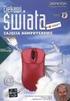 ROZKŁAD MATERIAŁU ZAJĘCIA KOMPUTEROWE KL.V 1 (1) Bezpiecznie w pracowni i w sieci tworzymy regulamin pracowni 2 (2, 3) Uwaga na wirusy! Bezpieczeństwo w Internecie. Regulamin pracowni komputerowej oraz
ROZKŁAD MATERIAŁU ZAJĘCIA KOMPUTEROWE KL.V 1 (1) Bezpiecznie w pracowni i w sieci tworzymy regulamin pracowni 2 (2, 3) Uwaga na wirusy! Bezpieczeństwo w Internecie. Regulamin pracowni komputerowej oraz
Rozkład materiału nauczania. Zajęcia komputerowe Klasa 4. Temat z podstawy programowej. Nr lekcji Temat Dział Osiągnięcia ucznia
 Rozkład materiału nauczania. Zajęcia komputerowe Klasa 4 Nr lekcji Temat Dział Osiągnięcia ucznia 1. Zna i rozumie regulamin i przepisy obowiązujące w pracowni komputerowej oraz ich przestrzega. Temat
Rozkład materiału nauczania. Zajęcia komputerowe Klasa 4 Nr lekcji Temat Dział Osiągnięcia ucznia 1. Zna i rozumie regulamin i przepisy obowiązujące w pracowni komputerowej oraz ich przestrzega. Temat
Plan nauczania informatyki Opracował: mgr Daniel Starego
 Obowiązuje od roku szkolnego 000/00 Plan nauczania informatyki Opracował: mgr Daniel Starego Szkoła podstawowa klasy IV VI Dział, tematyka L. godz. I rok II rok. TECHNIKA KOMPUTEROWA W ŻYCIU CZŁOWIEKA
Obowiązuje od roku szkolnego 000/00 Plan nauczania informatyki Opracował: mgr Daniel Starego Szkoła podstawowa klasy IV VI Dział, tematyka L. godz. I rok II rok. TECHNIKA KOMPUTEROWA W ŻYCIU CZŁOWIEKA
Spis treści. Rozdział 1. Wprowadzenie, czyli kilka słów o komputerze / 11
 Spis treści Rozdział 1. Wprowadzenie, czyli kilka słów o komputerze / 11 Spis treści 1.1. Czym zajmuje się informatyka? / 12 1.1.1. Bezpieczna praca z komputerem / 13 Pytania i zadania / 15 1.2. Komputer
Spis treści Rozdział 1. Wprowadzenie, czyli kilka słów o komputerze / 11 Spis treści 1.1. Czym zajmuje się informatyka? / 12 1.1.1. Bezpieczna praca z komputerem / 13 Pytania i zadania / 15 1.2. Komputer
Fiery Remote Scan. Uruchamianie programu Fiery Remote Scan. Skrzynki pocztowe
 Fiery Remote Scan Program Fiery Remote Scan umożliwia zarządzanie skanowaniem na serwerze Fiery server i drukarce ze zdalnego komputera. Programu Fiery Remote Scan można użyć do wykonania następujących
Fiery Remote Scan Program Fiery Remote Scan umożliwia zarządzanie skanowaniem na serwerze Fiery server i drukarce ze zdalnego komputera. Programu Fiery Remote Scan można użyć do wykonania następujących
Menu Plik w Edytorze symboli i Edytorze widoku aparatów
 Menu Plik w Edytorze symboli i Edytorze widoku aparatów Informacje ogólne Symbol jest przedstawieniem graficznym aparatu na schemacie. Oto przykład przekaźnika: Widok aparatu jest przedstawieniem graficznym
Menu Plik w Edytorze symboli i Edytorze widoku aparatów Informacje ogólne Symbol jest przedstawieniem graficznym aparatu na schemacie. Oto przykład przekaźnika: Widok aparatu jest przedstawieniem graficznym
WYMAGANIA EDUKACYJNE NIEZBĘDNE DO UZYSKANIA POSZCZEGÓLNYCH ŚRODROCZNYCH I ROCZNYCH OCEN Z ZAJĘĆ KOMPUTEROWYCH W KLASIE IV
 WYMAGANIA EDUKACYJNE NIEZBĘDNE DO UZYSKANIA POSZCZEGÓLNYCH ŚRODROCZNYCH I ROCZNYCH OCEN Z ZAJĘĆ KOMPUTEROWYCH W KLASIE IV dopuszczający dostateczny dobry bardzo dobry celujący Potrafi wymienić Samodzielnie
WYMAGANIA EDUKACYJNE NIEZBĘDNE DO UZYSKANIA POSZCZEGÓLNYCH ŚRODROCZNYCH I ROCZNYCH OCEN Z ZAJĘĆ KOMPUTEROWYCH W KLASIE IV dopuszczający dostateczny dobry bardzo dobry celujący Potrafi wymienić Samodzielnie
Rozkład materiału nauczania. Zajęcia komputerowe z pomysłem. Szkoła podstawowa. Klasa 4
 Rozkład materiału nauczania. Zajęcia komputerowe z pomysłem. Szkoła podstawowa. Klasa 4 Nr tematu Nr lekcji Temat Dział Osiągnięcia ucznia Temat z podstawy programowej 1 1 Kodeks dla każdego Komputer bez
Rozkład materiału nauczania. Zajęcia komputerowe z pomysłem. Szkoła podstawowa. Klasa 4 Nr tematu Nr lekcji Temat Dział Osiągnięcia ucznia Temat z podstawy programowej 1 1 Kodeks dla każdego Komputer bez
OLIMPIADA INFORMATYCZNA 2010 ROK ETAP SZKOLNY
 KOD UCZNIA OLIMPIADA INFORMATYCZNA 2010 ROK ETAP SZKOLNY * Postaw znak x w okienku obok właściwej odpowiedzi. 1. Przybornik w programie Paint to element programu, w którym znajdują się: kolory przyciski
KOD UCZNIA OLIMPIADA INFORMATYCZNA 2010 ROK ETAP SZKOLNY * Postaw znak x w okienku obok właściwej odpowiedzi. 1. Przybornik w programie Paint to element programu, w którym znajdują się: kolory przyciski
Instrukcja Wirtualny Dysk:
 Instrukcja Wirtualny Dysk: Część 1 - Instalacja Wejdź na stronę www.netia.pl/wirtualny_dysk Pobierz program Wirtualny Dysk na swój komputer wybierz pomiędzy wersją na systemy Windows a Macintosh, jak na
Instrukcja Wirtualny Dysk: Część 1 - Instalacja Wejdź na stronę www.netia.pl/wirtualny_dysk Pobierz program Wirtualny Dysk na swój komputer wybierz pomiędzy wersją na systemy Windows a Macintosh, jak na
Państwowa Wyższa Szkoła Zawodowa w Gorzowie Wlkp. Laboratorium architektury komputerów
 Państwowa Wyższa Szkoła Zawodowa w Gorzowie Wlkp. Laboratorium architektury komputerów Nr i temat ćwiczenia Nr albumu Grupa Rok S 3. Konfiguracja systemu Data wykonania ćwiczenia N Data oddania sprawozdania
Państwowa Wyższa Szkoła Zawodowa w Gorzowie Wlkp. Laboratorium architektury komputerów Nr i temat ćwiczenia Nr albumu Grupa Rok S 3. Konfiguracja systemu Data wykonania ćwiczenia N Data oddania sprawozdania
Przewodnik Szybki start
 Używanie usługi Office 365 na telefonie z systemem Android Przewodnik Szybki start Sprawdzanie poczty e-mail Skonfiguruj telefon z systemem Android w celu wysyłania i odbierania poczty za pomocą konta
Używanie usługi Office 365 na telefonie z systemem Android Przewodnik Szybki start Sprawdzanie poczty e-mail Skonfiguruj telefon z systemem Android w celu wysyłania i odbierania poczty za pomocą konta
Podręcznik użytkownika programu. Ceremonia 3.1
 Podręcznik użytkownika programu Ceremonia 3.1 1 Spis treści O programie...3 Główne okno programu...4 Edytor pieśni...7 Okno ustawień programu...8 Edycja kategorii pieśni...9 Edytor schematów slajdów...10
Podręcznik użytkownika programu Ceremonia 3.1 1 Spis treści O programie...3 Główne okno programu...4 Edytor pieśni...7 Okno ustawień programu...8 Edycja kategorii pieśni...9 Edytor schematów slajdów...10
Spis treści. Od autorów / 9
 Od autorów / 9 Rozdział 1. Bezpieczny i legalny komputer / 11 1.1. Komputer we współczesnym świecie / 12 Typowe zastosowania komputera / 12 1.2. Bezpieczna i higieniczna praca z komputerem / 13 Wpływ komputera
Od autorów / 9 Rozdział 1. Bezpieczny i legalny komputer / 11 1.1. Komputer we współczesnym świecie / 12 Typowe zastosowania komputera / 12 1.2. Bezpieczna i higieniczna praca z komputerem / 13 Wpływ komputera
KRYTERIA OCENIANIA Z ZAJĘĆ KOMPUTEROWYCH W KLASIE IV
 KRYTERIA OCENIANIA Z ZAJĘĆ KOMPUTEROWYCH W KLASIE IV I OKRES Sprawności 1. Komputery i programy konieczne (ocena: dopuszczający) wymienia z pomocą nauczyciela podstawowe zasady bezpiecznej pracy z komputerem;
KRYTERIA OCENIANIA Z ZAJĘĆ KOMPUTEROWYCH W KLASIE IV I OKRES Sprawności 1. Komputery i programy konieczne (ocena: dopuszczający) wymienia z pomocą nauczyciela podstawowe zasady bezpiecznej pracy z komputerem;
ECDL Base na skróty : Syllabus V. 1.0 / Alicja Żarowska-Mazur, Waldemar Węglarz. Warszawa, Spis treści
 ECDL Base na skróty : Syllabus V. 1.0 / Alicja Żarowska-Mazur, Waldemar Węglarz. Warszawa, 2014 Spis treści Wstęp 9 1. Podstawy pracy z komputerem 11 1.1. Komputery i sprzęt 11 1.1.1. ICT 11 1.1.2. Sprzęt
ECDL Base na skróty : Syllabus V. 1.0 / Alicja Żarowska-Mazur, Waldemar Węglarz. Warszawa, 2014 Spis treści Wstęp 9 1. Podstawy pracy z komputerem 11 1.1. Komputery i sprzęt 11 1.1.1. ICT 11 1.1.2. Sprzęt
Co nowego w systemie Kancelaris 3.31 STD/3.41 PLUS
 Ten dokument zawiera informacje o zmianach w wersjach: 3.31 STD w stosunku do wersji 3.30 STD 3.41 PLUS w stosunku do wersji 3.40 PLUS 1. Kancelaria 1.1. Opcje kancelarii Co nowego w systemie Kancelaris
Ten dokument zawiera informacje o zmianach w wersjach: 3.31 STD w stosunku do wersji 3.30 STD 3.41 PLUS w stosunku do wersji 3.40 PLUS 1. Kancelaria 1.1. Opcje kancelarii Co nowego w systemie Kancelaris
Płace Optivum. 1. Zainstalować serwer SQL (Microsoft SQL Server 2008 R2) oraz program Płace Optivum.
 Płace Optivum Jak przenieść dane programu Płace Optivum na nowy komputer? Aby kontynuować pracę z programem Płace Optivum na nowym komputerze, należy na starym komputerze wykonać kopię zapasową bazy danych
Płace Optivum Jak przenieść dane programu Płace Optivum na nowy komputer? Aby kontynuować pracę z programem Płace Optivum na nowym komputerze, należy na starym komputerze wykonać kopię zapasową bazy danych
APLIKACJE WCHODZĄCE W SKŁAD PAKIETU MS OFFICE DLA UŻYTKOWNIKÓW DOMOWYCH
 Edytory tekstu e-podręcznik dla seniora... i nie tylko. Na początku opracowania wspomniano, że aby móc wykonać określoną czynność na komputerze, wymagany jest do tego odpowiedni program. Do tworzenia dokumentów
Edytory tekstu e-podręcznik dla seniora... i nie tylko. Na początku opracowania wspomniano, że aby móc wykonać określoną czynność na komputerze, wymagany jest do tego odpowiedni program. Do tworzenia dokumentów
PLAN REALIZACJI MATERIAŁU NAUCZANIA Z INFORMATYKI II. Uczeń umie: Świadomie stosować się do zasad regulaminów (P).
 PLAN REALIZACJI MATERIAŁU NAUCZANIA Z INFORMATYKI II DZIAŁ I: KOMPUTER W ŻYCIU CZŁOWIEKA. 1. Lekcja organizacyjna. Zapoznanie uczniów z wymaganiami edukacyjnymi i PSP. 2. Przykłady zastosowań komputerów
PLAN REALIZACJI MATERIAŁU NAUCZANIA Z INFORMATYKI II DZIAŁ I: KOMPUTER W ŻYCIU CZŁOWIEKA. 1. Lekcja organizacyjna. Zapoznanie uczniów z wymaganiami edukacyjnymi i PSP. 2. Przykłady zastosowań komputerów
Nabór Bursy/CKU. Do korzystania ze strony elektronicznej rekrutacji zalecamy następujące wersje przeglądarek internetowych:
 Nabór Bursy/CKU Przeglądanie oferty i rejestracja kandydata Informacje ogólne Do korzystania ze strony elektronicznej rekrutacji zalecamy następujące wersje przeglądarek internetowych: Internet Explorer
Nabór Bursy/CKU Przeglądanie oferty i rejestracja kandydata Informacje ogólne Do korzystania ze strony elektronicznej rekrutacji zalecamy następujące wersje przeglądarek internetowych: Internet Explorer
Korzystanie z poczty e-mail i Internetu
 Korzystanie z poczty e-mail i Internetu Jesteś nowym użytkownikiem systemu Windows 7? Wiele elementów odpowiada funkcjom znanym z poprzednich wersji systemu Windows, możesz jednak potrzebować pomocy, aby
Korzystanie z poczty e-mail i Internetu Jesteś nowym użytkownikiem systemu Windows 7? Wiele elementów odpowiada funkcjom znanym z poprzednich wersji systemu Windows, możesz jednak potrzebować pomocy, aby
1. Platforma e-learningowa
 Instrukcja korzystania z platformy e-learningowej Zespołu Szkół Technicznych im. gen. prof. S. Kaliskiego w Turku dla prowadzących zajęcia - Kwalifikacyjne Kursy Zawodowe 1. Platforma e-learningowa Zespół
Instrukcja korzystania z platformy e-learningowej Zespołu Szkół Technicznych im. gen. prof. S. Kaliskiego w Turku dla prowadzących zajęcia - Kwalifikacyjne Kursy Zawodowe 1. Platforma e-learningowa Zespół
Facebook, Nasza klasa i inne. www.facebook.com. podstawowe informacje o serwisach społeczności internetowych. Cz. 2. Facebook
 Facebook, Nasza klasa i inne podstawowe informacje o serwisach społeczności internetowych Cz. 2. Facebook www.facebook.com Facebook to drugi najczęściej wykorzystywany portal społecznościowy w Polsce i
Facebook, Nasza klasa i inne podstawowe informacje o serwisach społeczności internetowych Cz. 2. Facebook www.facebook.com Facebook to drugi najczęściej wykorzystywany portal społecznościowy w Polsce i
Rozdział 5. Administracja kontami użytkowników
 Rozdział 5. Administracja kontami użytkowników Ćwiczenia zawarte w tym rozdziale pozwolą przygotować oddzielne środowisko pracy dla każdego użytkownika komputera. Windows XP, w porównaniu do systemów Windows
Rozdział 5. Administracja kontami użytkowników Ćwiczenia zawarte w tym rozdziale pozwolą przygotować oddzielne środowisko pracy dla każdego użytkownika komputera. Windows XP, w porównaniu do systemów Windows
Do korzystania ze strony elektronicznej rekrutacji zalecamy następujące wersje przeglądarek internetowych:
 Rejestracja- MDK Przeglądanie oferty i rejestracja kandydata Informacje ogólne Do korzystania ze strony elektronicznej rekrutacji zalecamy następujące wersje przeglądarek internetowych: Internet Explorer
Rejestracja- MDK Przeglądanie oferty i rejestracja kandydata Informacje ogólne Do korzystania ze strony elektronicznej rekrutacji zalecamy następujące wersje przeglądarek internetowych: Internet Explorer
Synchronizacja i współdzielenie plików w Internecie. Prezentacja. Instrukcja obsługi aplikacji WEB Manager plików
 Synchronizacja i współdzielenie plików w Internecie Prezentacja Instrukcja obsługi aplikacji WEB Manager plików 1 Cel instrukcji 1. Zapoznajesz się z instrukcją obsługi aplikacji internetowej File Nebula
Synchronizacja i współdzielenie plików w Internecie Prezentacja Instrukcja obsługi aplikacji WEB Manager plików 1 Cel instrukcji 1. Zapoznajesz się z instrukcją obsługi aplikacji internetowej File Nebula
Wstęp do poradnika metodycznego 5. 2. Przykładowy rozkład materiału 13 I rok nauczania...13 II rok nauczania...13 Rozkład materiału:...
 Spis treści Wstęp do poradnika metodycznego 5. Oprogramowanie wykorzystywane w podręczniku 7 Środowisko... 7 Narzędzia... 8. Przykładowy rozkład materiału 3 I rok nauczania...3 II rok nauczania...3 Rozkład
Spis treści Wstęp do poradnika metodycznego 5. Oprogramowanie wykorzystywane w podręczniku 7 Środowisko... 7 Narzędzia... 8. Przykładowy rozkład materiału 3 I rok nauczania...3 II rok nauczania...3 Rozkład
Zakładanie konta e-mail
 Zakładanie konta e-mail Jeśli chcesz posiadać własne konto e-mail i mieć możliwość wysyłania i odbierania poczty powinieneś skorzystać z oferty firmy świadczącej takie usługi 1. W celu założenia konta
Zakładanie konta e-mail Jeśli chcesz posiadać własne konto e-mail i mieć możliwość wysyłania i odbierania poczty powinieneś skorzystać z oferty firmy świadczącej takie usługi 1. W celu założenia konta
Panel sterowania. Urządzenie wielofunkcyjne Xerox AltaLink B8045/B8055/B8065/B8075/B8090
 Panel sterowania Dostępność aplikacji zależy od ustawień drukarki. Szczegółowy opis aplikacji i funkcji można znaleźć w przewodniku użytkownika. 5 9 8 7 6 0 5 6 7 8 9 0 Strona główna umożliwia powrót do
Panel sterowania Dostępność aplikacji zależy od ustawień drukarki. Szczegółowy opis aplikacji i funkcji można znaleźć w przewodniku użytkownika. 5 9 8 7 6 0 5 6 7 8 9 0 Strona główna umożliwia powrót do
Dlaczego stosujemy edytory tekstu?
 Edytor tekstu Edytor tekstu program komputerowy służący do tworzenia, edycji i formatowania dokumentów tekstowych za pomocą komputera. Dlaczego stosujemy edytory tekstu? możemy poprawiać tekst możemy uzupełniać
Edytor tekstu Edytor tekstu program komputerowy służący do tworzenia, edycji i formatowania dokumentów tekstowych za pomocą komputera. Dlaczego stosujemy edytory tekstu? możemy poprawiać tekst możemy uzupełniać
Spotkanie. Agenda spotkania: o sobie wstęp podstawy korzystania z portalu YouTube. Pamiętaj, jeśli czegoś nie rozumiesz, pytaj od razu.
 ABC YouTube Spotkanie Agenda spotkania: o sobie wstęp podstawy korzystania z portalu YouTube Pamiętaj, jeśli czegoś nie rozumiesz, pytaj od razu. YouTube YouTube (czyt. Jutiub) to strona internetowa umożliwiająca
ABC YouTube Spotkanie Agenda spotkania: o sobie wstęp podstawy korzystania z portalu YouTube Pamiętaj, jeśli czegoś nie rozumiesz, pytaj od razu. YouTube YouTube (czyt. Jutiub) to strona internetowa umożliwiająca
Szybka instrukcja tworzenia testów dla E-SPRAWDZIAN-2 programem e_kreator_2
 Szybka instrukcja tworzenia testów dla E-SPRAWDZIAN-2 programem e_kreator_2 Spis treści: 1. Tworzenie nowego testu. str 2...5 2. Odczyt raportów z wynikami. str 6...7 3. Edycja i modyfikacja testów zapisanych
Szybka instrukcja tworzenia testów dla E-SPRAWDZIAN-2 programem e_kreator_2 Spis treści: 1. Tworzenie nowego testu. str 2...5 2. Odczyt raportów z wynikami. str 6...7 3. Edycja i modyfikacja testów zapisanych
Kadry Optivum, Płace Optivum. Jak przenieść dane na nowy komputer?
 Kadry Optivum, Płace Optivum Jak przenieść dane na nowy komputer? Aby kontynuować pracę z programem Kadry Optivum lub Płace Optivum (lub z obydwoma programami pracującymi na wspólnej bazie danych) na nowym
Kadry Optivum, Płace Optivum Jak przenieść dane na nowy komputer? Aby kontynuować pracę z programem Kadry Optivum lub Płace Optivum (lub z obydwoma programami pracującymi na wspólnej bazie danych) na nowym
Jak używać funkcji prostego udostępniania plików do udostępniania plików w systemie Windows XP
 Jak używać funkcji prostego udostępniania plików do udostępniania plików w systemie Windows XP System Windows XP umożliwia udostępnianie plików i dokumentów innym użytkownikom komputera oraz innym użytkownikom
Jak używać funkcji prostego udostępniania plików do udostępniania plików w systemie Windows XP System Windows XP umożliwia udostępnianie plików i dokumentów innym użytkownikom komputera oraz innym użytkownikom
Tematy lekcji zajęć komputerowych klasa 4a grupa 1
 Tematy lekcji zajęć komputerowych klasa 4a grupa 1 1 Program nauczania. Przedmiotowy system oceniania. Regulamin pracowni komputerowej. - 7 punktów regulaminu potrafi powiedzieć, czego się będzie uczył
Tematy lekcji zajęć komputerowych klasa 4a grupa 1 1 Program nauczania. Przedmiotowy system oceniania. Regulamin pracowni komputerowej. - 7 punktów regulaminu potrafi powiedzieć, czego się będzie uczył
1. Instalacja Programu
 Instrukcja obsługi dla programu Raporcik 2005 1. Instalacja Programu Program dostarczony jest na płycie cd, którą otrzymali Państwo od naszej firmy. Aby zainstalować program Raporcik 2005 należy : Włożyć
Instrukcja obsługi dla programu Raporcik 2005 1. Instalacja Programu Program dostarczony jest na płycie cd, którą otrzymali Państwo od naszej firmy. Aby zainstalować program Raporcik 2005 należy : Włożyć
Przykładowe zagadnienia na sprawdzian z wiedzy ogólnej. Linux to nazwa: A. Programu biurowego. B. Systemu operacyjnego. C. Przeglądarki internetowej.
 Przykładowe zagadnienia na sprawdzian z wiedzy ogólnej Linux to nazwa: A. Programu biurowego. B. Systemu operacyjnego. C. Przeglądarki internetowej. Przycisk RESET znajdujący się na obudowie komputera,
Przykładowe zagadnienia na sprawdzian z wiedzy ogólnej Linux to nazwa: A. Programu biurowego. B. Systemu operacyjnego. C. Przeglądarki internetowej. Przycisk RESET znajdujący się na obudowie komputera,
Instalacja urządzenia
 Wstęp Do drukarki zwykle dołączona jest płyta ze sterownikami Systemy Windows mogą już posiadać sterowniki, jednak zapewniają one jedynie podstawową funkcjonalność urządzenia Do drukarki może nie być dołączony
Wstęp Do drukarki zwykle dołączona jest płyta ze sterownikami Systemy Windows mogą już posiadać sterowniki, jednak zapewniają one jedynie podstawową funkcjonalność urządzenia Do drukarki może nie być dołączony
SZCZEGÓŁOWY HARMONOGRAM SZKOLENIA
 SZCZEGÓŁOWY HARMONOGRAM SZKOLENIA Projekt: Podnoszenie kwalifikacji drogą do sukcesu Szkolenie: kurs komputerowy ECDL Start Termin szkolenia: 19. 03. 2015r. 10. 06. 2015 r. Termin Egzaminu ECDL Start:
SZCZEGÓŁOWY HARMONOGRAM SZKOLENIA Projekt: Podnoszenie kwalifikacji drogą do sukcesu Szkolenie: kurs komputerowy ECDL Start Termin szkolenia: 19. 03. 2015r. 10. 06. 2015 r. Termin Egzaminu ECDL Start:
Księgarnia internetowa Lubię to!» Nasza społeczność
 Kup książkę Poleć książkę Oceń książkę Księgarnia internetowa Lubię to!» Nasza społeczność Spis treści Rozdział 1. Zastosowanie komputera w życiu codziennym... 5 Rozdział 2. Elementy zestawu komputerowego...13
Kup książkę Poleć książkę Oceń książkę Księgarnia internetowa Lubię to!» Nasza społeczność Spis treści Rozdział 1. Zastosowanie komputera w życiu codziennym... 5 Rozdział 2. Elementy zestawu komputerowego...13
www.gim4.slupsk.pl/przedmioty
 Lekcja 4. Program komputerowy - instalacja i uruchomienie 1. Rodzaje programów komputerowych 2. Systemy operacyjne 3. Instalowanie programu 4. Uruchamianie programu 5. Kilka zasad pracy z programem komputerowym
Lekcja 4. Program komputerowy - instalacja i uruchomienie 1. Rodzaje programów komputerowych 2. Systemy operacyjne 3. Instalowanie programu 4. Uruchamianie programu 5. Kilka zasad pracy z programem komputerowym
Instalowanie VHOPE i plików biblioteki VHOPE
 Instalowanie VHOPE i plików biblioteki VHOPE Krok 1. Zainstaluj aplikację VHOPE Przed rozpoczęciem korzystania z materiałów prezentacyjnych znajdujących się na tym dysku USB należy zainstalować na komputerze
Instalowanie VHOPE i plików biblioteki VHOPE Krok 1. Zainstaluj aplikację VHOPE Przed rozpoczęciem korzystania z materiałów prezentacyjnych znajdujących się na tym dysku USB należy zainstalować na komputerze
Wymagania edukacyjne z informatyki dla klasy szóstej szkoły podstawowej.
 Wymagania edukacyjne z informatyki dla klasy szóstej szkoły podstawowej. Dział Zagadnienia Wymagania podstawowe Wymagania ponadpodstawowe Arkusz kalkulacyjny (Microsoft Excel i OpenOffice) Uruchomienie
Wymagania edukacyjne z informatyki dla klasy szóstej szkoły podstawowej. Dział Zagadnienia Wymagania podstawowe Wymagania ponadpodstawowe Arkusz kalkulacyjny (Microsoft Excel i OpenOffice) Uruchomienie
Instrukcje dotyczące systemu Windows w przypadku drukarki podłączonej lokalnie
 Strona 1 z 6 Połączenia Instrukcje dotyczące systemu Windows w przypadku drukarki podłączonej lokalnie Uwaga: Przy instalowaniu drukarki podłączonej lokalnie, jeśli dysk CD-ROM Oprogramowanie i dokumentacja
Strona 1 z 6 Połączenia Instrukcje dotyczące systemu Windows w przypadku drukarki podłączonej lokalnie Uwaga: Przy instalowaniu drukarki podłączonej lokalnie, jeśli dysk CD-ROM Oprogramowanie i dokumentacja
5.2. Pierwsze kroki z bazami danych
 5.2. Pierwsze kroki z bazami danych Uruchamianie programu Podobnie jak inne programy, OO Base uruchamiamy z Menu Start, poprzez zakładkę Wszystkie programy, gdzie znajduje się folder OpenOffice.org 2.2,
5.2. Pierwsze kroki z bazami danych Uruchamianie programu Podobnie jak inne programy, OO Base uruchamiamy z Menu Start, poprzez zakładkę Wszystkie programy, gdzie znajduje się folder OpenOffice.org 2.2,
Instrukcja korzystania z Systemu Telnom - Nominacje
 Instrukcja korzystania z Systemu Telnom - Nominacje Opis panelu użytkownika Pierwsze zalogowanie w systemie Procedura resetowania hasła Składanie nominacji krok po kroku System Telnom Nominacje znajduje
Instrukcja korzystania z Systemu Telnom - Nominacje Opis panelu użytkownika Pierwsze zalogowanie w systemie Procedura resetowania hasła Składanie nominacji krok po kroku System Telnom Nominacje znajduje
Kopiowanie, przenoszenie plików i folderów
 Kopiowanie, przenoszenie plików i folderów Pliki i foldery znajdujące się na dysku można kopiować lub przenosić zarówno w ramach jednego dysku jak i między różnymi nośnikami (np. pendrive, karta pamięci,
Kopiowanie, przenoszenie plików i folderów Pliki i foldery znajdujące się na dysku można kopiować lub przenosić zarówno w ramach jednego dysku jak i między różnymi nośnikami (np. pendrive, karta pamięci,
Przewodnik Szybki start
 Przewodnik Szybki start Program Microsoft Access 2013 wygląda inaczej niż wcześniejsze wersje, dlatego przygotowaliśmy ten przewodnik, aby skrócić czas nauki jego obsługi. Zmienianie rozmiaru ekranu lub
Przewodnik Szybki start Program Microsoft Access 2013 wygląda inaczej niż wcześniejsze wersje, dlatego przygotowaliśmy ten przewodnik, aby skrócić czas nauki jego obsługi. Zmienianie rozmiaru ekranu lub
Instrukcja redaktora strony
 Warszawa 14.02.2011 Instrukcja redaktora strony http://przedszkole198.edu.pl wersja: 1.1 1. Zasady ogólne 1.1. Elementy formularza do wprowadzania treści Wyróżniamy następujące elementy do wprowadzania
Warszawa 14.02.2011 Instrukcja redaktora strony http://przedszkole198.edu.pl wersja: 1.1 1. Zasady ogólne 1.1. Elementy formularza do wprowadzania treści Wyróżniamy następujące elementy do wprowadzania
KATEGORIA OBSZAR WIEDZY NR ZADANIA. 2.1.2. Podstawowe informacje i czynności
 Moduł 2 - Użytkowanie komputerów - od kandydata wymaga się zaprezentowania wiedzy i umiejętności w zakresie wykorzystania podstawowych funkcji komputera klasy PC i jego systemu operacyjnego. Kandydat powinien
Moduł 2 - Użytkowanie komputerów - od kandydata wymaga się zaprezentowania wiedzy i umiejętności w zakresie wykorzystania podstawowych funkcji komputera klasy PC i jego systemu operacyjnego. Kandydat powinien
Napędy optyczne. Paweł Jamer
 Napędy optyczne Paweł Jamer Plan prezentacji Płyty CD, DVD, Blu-Ray. Odczytanie zawartości płyty. Słuchanie muzyki. Oglądanie filmów. Płyty CD, DVD, Blu-Ray Czytane przez odpowiednie napędy: Napęd CD DVD
Napędy optyczne Paweł Jamer Plan prezentacji Płyty CD, DVD, Blu-Ray. Odczytanie zawartości płyty. Słuchanie muzyki. Oglądanie filmów. Płyty CD, DVD, Blu-Ray Czytane przez odpowiednie napędy: Napęd CD DVD
etrader Pekao Podręcznik użytkownika Strumieniowanie Excel
 etrader Pekao Podręcznik użytkownika Strumieniowanie Excel Spis treści 1. Opis okna... 3 2. Otwieranie okna... 3 3. Zawartość okna... 4 3.1. Definiowanie listy instrumentów... 4 3.2. Modyfikacja lub usunięcie
etrader Pekao Podręcznik użytkownika Strumieniowanie Excel Spis treści 1. Opis okna... 3 2. Otwieranie okna... 3 3. Zawartość okna... 4 3.1. Definiowanie listy instrumentów... 4 3.2. Modyfikacja lub usunięcie
Niniejsza skrócona instrukcja obsługi pomaga w rozpoczęciu korzystania z urządzenia IRIScan TM Mouse Executive 2.
 Niniejsza skrócona instrukcja obsługi pomaga w rozpoczęciu korzystania z urządzenia IRIScan TM Mouse Executive 2. Opisy zawarte w tym dokumencie odnoszą się do systemów operacyjnych Windows 7 oraz Mac
Niniejsza skrócona instrukcja obsługi pomaga w rozpoczęciu korzystania z urządzenia IRIScan TM Mouse Executive 2. Opisy zawarte w tym dokumencie odnoszą się do systemów operacyjnych Windows 7 oraz Mac
Rozpoczęcie pracy. Kalibracja nabojów drukujących bez użycia komputera
 Rozpoczęcie pracy Kalibracja nabojów drukujących bez użycia komputera Należy najpierw wykonać czynności opisane na arkuszu Instalacja, aby zakończyć instalację sprzętu. Następnie należy wykonać czynności
Rozpoczęcie pracy Kalibracja nabojów drukujących bez użycia komputera Należy najpierw wykonać czynności opisane na arkuszu Instalacja, aby zakończyć instalację sprzętu. Następnie należy wykonać czynności
Wiadomości i umiejętności
 Kryteria oceniania wiadomości i umiejętności uczniów z informatyki. Zakres wymagań na poszczególne oceny szkolne dla klas IV VI do programu nauczania Przygoda z komputerem DKW 4014 125/00 Opracował: mgr
Kryteria oceniania wiadomości i umiejętności uczniów z informatyki. Zakres wymagań na poszczególne oceny szkolne dla klas IV VI do programu nauczania Przygoda z komputerem DKW 4014 125/00 Opracował: mgr
Korzystanie z aplikacji P-touch Transfer Manager
 Korzystanie z aplikacji P-touch Transfer Manager Wersja 0 POL Wprowadzenie Ważna uwaga Treść niniejszego dokumentu i dane techniczne produktu mogą ulegać zmianom bez powiadomienia. Firma Brother zastrzega
Korzystanie z aplikacji P-touch Transfer Manager Wersja 0 POL Wprowadzenie Ważna uwaga Treść niniejszego dokumentu i dane techniczne produktu mogą ulegać zmianom bez powiadomienia. Firma Brother zastrzega
Podstawy technologii cyfrowej i komputerów
 BESKIDZKIE TOWARZYSTWO EDUKACYJNE Podstawy technologii cyfrowej i komputerów Budowa komputerów cz. 2 systemy operacyjne mgr inż. Radosław Wylon 2010 1 Spis treści: Rozdział I 3 1. Systemy operacyjne 3
BESKIDZKIE TOWARZYSTWO EDUKACYJNE Podstawy technologii cyfrowej i komputerów Budowa komputerów cz. 2 systemy operacyjne mgr inż. Radosław Wylon 2010 1 Spis treści: Rozdział I 3 1. Systemy operacyjne 3
Wstęp 7 Rozdział 1. OpenOffice.ux.pl Writer środowisko pracy 9
 Wstęp 7 Rozdział 1. OpenOffice.ux.pl Writer środowisko pracy 9 Uruchamianie edytora OpenOffice.ux.pl Writer 9 Dostosowywanie środowiska pracy 11 Menu Widok 14 Ustawienia dokumentu 16 Rozdział 2. OpenOffice
Wstęp 7 Rozdział 1. OpenOffice.ux.pl Writer środowisko pracy 9 Uruchamianie edytora OpenOffice.ux.pl Writer 9 Dostosowywanie środowiska pracy 11 Menu Widok 14 Ustawienia dokumentu 16 Rozdział 2. OpenOffice
Xerox WorkCentre 3655 Drukarka wielofunkcyjna Panel sterowania
 Panel sterowania Dostępność niektórych funkcji zależy od ustawień drukarki. Więcej informacji na temat dostępnych funkcji oraz ustawień podano w Przewodniku użytkownika. 3 4 5 Ekran dotykowy Menu 6 Strona
Panel sterowania Dostępność niektórych funkcji zależy od ustawień drukarki. Więcej informacji na temat dostępnych funkcji oraz ustawień podano w Przewodniku użytkownika. 3 4 5 Ekran dotykowy Menu 6 Strona
Instrukcja obsługi certyfikatów w programie pocztowym MS Outlook Express 5.x/6.x
 Spis treści Wstęp... 1 Instalacja certyfikatów w programie pocztowym... 1 Instalacja certyfikatów własnych... 1 Instalacja certyfikatów innych osób... 3 Import certyfikatów innych osób przez odebranie
Spis treści Wstęp... 1 Instalacja certyfikatów w programie pocztowym... 1 Instalacja certyfikatów własnych... 1 Instalacja certyfikatów innych osób... 3 Import certyfikatów innych osób przez odebranie
INSTRUKCJA INSTALACJI DRUKARKI. (Dla Windows CP-D70DW/D707DW)
 INSTRUKCJA INSTALACJI DRUKARKI (Dla Windows CP-D70DW/D707DW) Microsoft, Windows, Windows XP, Windows Vista i Windows 7 są zastrzeżonymi znakami towarowymi Microsoft Corporation w Stanach Zjednoczonych
INSTRUKCJA INSTALACJI DRUKARKI (Dla Windows CP-D70DW/D707DW) Microsoft, Windows, Windows XP, Windows Vista i Windows 7 są zastrzeżonymi znakami towarowymi Microsoft Corporation w Stanach Zjednoczonych
Pokaz slajdów na stronie internetowej
 Pokaz slajdów na stronie internetowej... 1 Podpisy pod zdjęciami... 3 Publikacja pokazu slajdów w Internecie... 4 Generator strony Uczelni... 4 Funkcje dla zaawansowanych użytkowników... 5 Zmiana kolorów
Pokaz slajdów na stronie internetowej... 1 Podpisy pod zdjęciami... 3 Publikacja pokazu slajdów w Internecie... 4 Generator strony Uczelni... 4 Funkcje dla zaawansowanych użytkowników... 5 Zmiana kolorów
